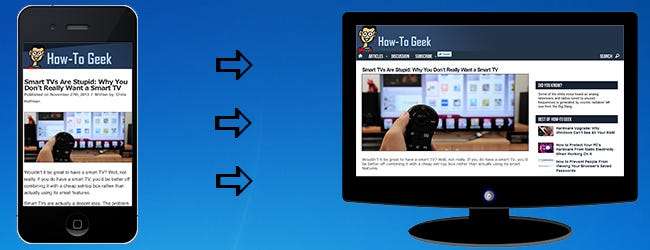
Számos webhely, köztük a How-to Geek, mobil verziót jelenít meg azok számára a felhasználók számára, akik telefonon böngésznek a webhelyen. Ez a sávszélesség csökkentése és a jobb megjelenés érdekében kisebb képernyőn és felbontásban történik, de néha valóban csak egy webhely teljes asztali változatát szeretné. Olvassa el, hogy megtudja, hogyan tekintheti meg a telefon bármely webhelyének asztali verzióját.
Rengeteg oka van annak, amiért érdemes egy webhely teljes asztali verzióját használni mobileszközén. Egyes webhelyek letiltják bizonyos funkcióikat mobil verziójukból, amelyeket szükségtelennek vagy sávszélesség-igényesnek tartanak. Máskor csak fájdalom lehet a mobilwebhelyen való navigálás, amikor a szükséges adatok sokkal könnyebben megjelennek az asztali verzióban.
Nagyon sok olyan weboldal van, amely nem kínál választási lehetőséget az oldaluk megtekintésére vonatkozóan, ezért saját kezünkbe kell vennünk az ügyeket. Ennek ismerete különösen hasznos akkor is, ha Wi-Fi hálózaton van, ilyenkor a webhely mobil verziója egyébként sem fog gyorsabban betöltődni, mint az asztali verzió.
A webhely mobil verziójának letiltása iPhone vagy iPad készüléken
Az iOS 9 óta nagyon egyszerűen átválthat egy webhely asztali verziójára - ennek kétféle módja van. Az első a Megosztás (nyíl) menü használata, majd válassza az Asztali webhely kérése lehetőséget.
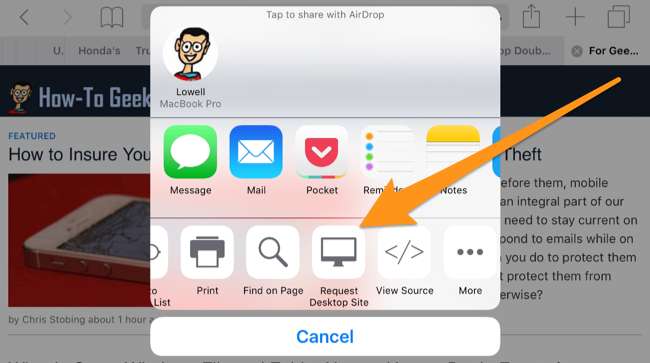
A második módszer az, hogy hosszan megnyomja az újratöltési gombot, és a menüből válassza az Asztali webhely kérése lehetőséget.

Nagyon egyszerű, tényleg.
A webhely mobil verziójának letiltása Androidon
A Google sokkal egyszerűbbé teszi, és lehetőséget kínál az asztali nézet engedélyezésére az alapértelmezett Chrome böngészőben. Csak kattintson a jobb felső sarokban található beállítások menüre, majd jelölje be az „Asztali webhely kérése” lehetőséget.
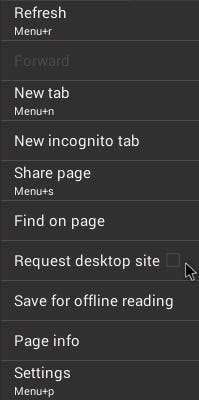
A Google Playen sok olyan Android-alkalmazás található, amelyek szintén hordozzák ezt a funkciót, de csak ennek a képességnek a felhasználásával letölteni őket értelmetlen, mivel az alapértelmezett böngésző képes erre. Az alapértelmezett böngésző Androidon történő használatának egyetlen hátránya, hogy nincs mód az asztali nézet végleges engedélyezésére. Ha úgy dönt, hogy alapértelmezés szerint minden webhelyet asztali nézetben szeretne megtekinteni, akkor szüksége lesz egy harmadik fél alkalmazására.
A webhely mobil verziójának letiltása Windows rendszeren
A webhely mobil verzióját letilthatja a Windows alapértelmezett böngészőjével, az Internet Explorerrel. A beállítás konfigurálásához nyissa meg az Internet Explorer> Egyebek> Beállítások> Webhely-beállításokat.
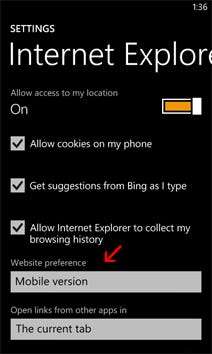
Néha a legegyszerűbb módszer
Természetesen a webhely asztali verziójához a legegyszerűbben úgy lehet választani, ha az oldalon az asztali nézet linket választjuk - bár a legtöbb oldalnak nincs ilyen.
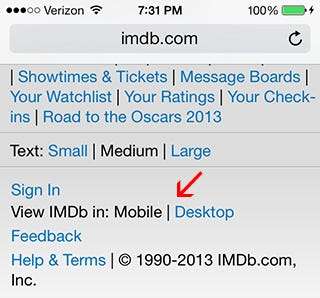
Nem minden webhely rendelkezik ezzel a lehetőséggel, ezért gyors megoldásként használhatja a cikkben található módszereket. Ne feledje, hogy a webhelyek mobil nézetre kényszerítik Önt, hogy maximalizálja a webhelyükön szerzett tapasztalatait, lerövidítse a betöltési időt és spóroljon mobil adatait.







